برای فعال کردن این گزینه در منوی زمینه، روی دکمه Show More Options (  ) کلیک کنید و Batch یا Batch and Cluster (اگر مجوز شما شامل محاسبات خوشه ای باشد) را در کادر محاوره ای Show More Options انتخاب کنید.
) کلیک کنید و Batch یا Batch and Cluster (اگر مجوز شما شامل محاسبات خوشه ای باشد) را در کادر محاوره ای Show More Options انتخاب کنید.
از یک مطالعه دسته ای (  ) برای شروع یک فرآیند دسته ای COMSOL Multiphysics استفاده کنید که مطالعه فعلی را در رایانه شما حل می کند. پس از تنظیم نام فایل و فهرست، روی گره Study والد کلیک راست کرده و Compute
) برای شروع یک فرآیند دسته ای COMSOL Multiphysics استفاده کنید که مطالعه فعلی را در رایانه شما حل می کند. پس از تنظیم نام فایل و فهرست، روی گره Study والد کلیک راست کرده و Compute را انتخاب کنید تا یک فرآیند دستهای COMSOL Multiphysics که مطالعه فعلی را محاسبه میکند، شروع شود.
را انتخاب کنید تا یک فرآیند دستهای COMSOL Multiphysics که مطالعه فعلی را محاسبه میکند، شروع شود.
|
|
شما نمیتوانید در همان مطالعه، Batch، Batch Sweep، Cluster Sweep یا Cluster Computing دیگری ایجاد کنید.
|
هنگامی که فرآیند دسته ای شروع می شود، دسکتاپ COMSOL پیشرفت را در پنجره فرآیند خارجی دنبال می کند . هنگامی که فرآیند به پایان رسید (یا روی دکمه Detach Job کلیک می کنید تا دیگر روند را دنبال نکنید)، یک گره پردازش خارجی ، یکی برای هر پارامتر، در زیر یک گره Batch Data مانند شکل 20-5 اضافه می شود . گره External Process نشان دهنده فرآیند جاری در حال اجرا است. برای اطلاعات بیشتر به دسته (پیکربندی های شغلی) ، داده های دسته ای و فرآیند خارجی مراجعه کنید .
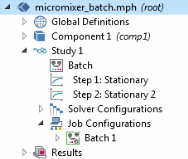
شکل 20-5: نمونه ای از دو نوع گره دسته ای موجود در تنظیمات Study و Job.
|
|
Micromixer — نسخه دسته ای : مسیر کتابخانه برنامه: COMSOL_Multiphysics/Cluster_and_Batch_Tutorials/micromixer_batch
|
تنظیمات دسته ای
در قسمت Filename فایلی را مشخص کنید که مدل در آن ذخیره شود . دایرکتوری که در آن مدل ذخیره می شود، دایرکتوری است که در فیلد دایرکتوری دسته ای در صفحه Multicore and Cluster Computing در کادر گفتگوی Preferences قرار دارد.
برای به تاخیر انداختن تولید دنباله حل کننده (به عنوان مثال، برای جلوگیری از تولید مش گران روی دسکتاپ قبل از ارسال کار دسته ای)، کادر انتخاب Generate solver sequence in external process را انتخاب کنید .
اگر به یک سرور COMSOL Multiphysics در رایانه دیگری متصل هستید ، میتوانید دایرکتوری کاری که توسط سرور COMSOL Multiphysics استفاده میشود را کنترل کنید . در غیر این صورت، یک دایرکتوری موقت در سرور COMSOL Multiphysics برای ذخیره فایل ها استفاده می شود.
برنامه های افزودنی مطالعه
هنگامی که فرآیند دستهای باید گرههای نتیجهای را اجرا کند که محتوای گرافیکی مانند صادرات به فایل ایجاد میکنند، کادر انتخاب استفاده از گرافیک را انتخاب کنید .
تعداد مشاغل همزمان را وارد کنید . پیشفرض 1 است. این مقدار حداکثر تعداد فرآیندهای دستهای است که مجاز به اجرای همزمان هستند.
تعداد شروع مجدد کار را وارد کنید . پیشفرض 0 است. این مقدار حداکثر تعداد دفعاتی است که میتوان کار را مجدداً راهاندازی کرد در صورت عدم تکمیل، بنابراین باید آن را افزایش دهید تا فرآیند دستهای کار را مجدداً راهاندازی کنید.
مقداری برای Alive time (ثانیه) وارد کنید . پیش فرض 300 ثانیه است. این طولانیترین زمانی است که پروسه مجاز به اجرا است قبل از اینکه باید اطلاع دهد که هنوز در حال اجرا است. عدم انجام این کار به این معنی است که فرآیند مرده در نظر گرفته می شود و در صورت عدم دستیابی به حداکثر تعداد راه اندازی مجدد کار، فرآیند جدیدی آغاز می شود. کار جدید مجدداً راه اندازی می شود و داده های مربوط به کار قبلی نامعتبر تلقی می شود.




